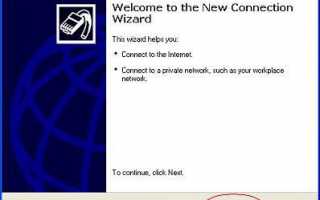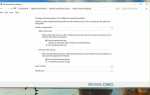Содержание
- 1 Запустите мастер нового подключения Windows XP
- 2 Укажите тип подключения на рабочем месте
- 3 Выберите подключение к виртуальной частной сети (VPN)
- 4 Введите имя VPN-подключения
- 5 Выберите опцию подключения к общедоступной сети
- 6 Определите VPN-сервер по имени или IP-адресу
- 7 Выберите Доступность нового соединения
- 8 Завершение работы мастера создания нового VPN-подключения
Откройте панель управления Windows, затем выберите элемент «Сетевые подключения» на панели управления. Появится список существующих подключений удаленного доступа и локальной сети.
Выберите элемент «Создать новое соединение» в левой части окна, как показано ниже.
Запустите мастер нового подключения Windows XP
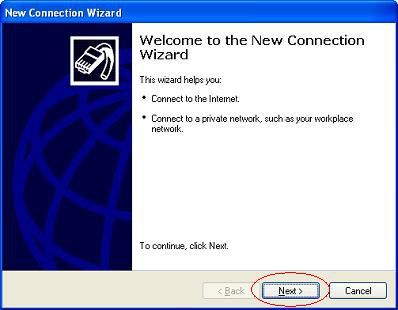
Мастер новых подключений WinXP — Пуск.
Теперь на экране появится новое окно под названием «Мастер новых подключений», как показано ниже. Теперь Windows XP задаст вам ряд вопросов для настройки нового VPN-подключения. Нажмите Далее, чтобы начать процедуру.
Укажите тип подключения на рабочем месте
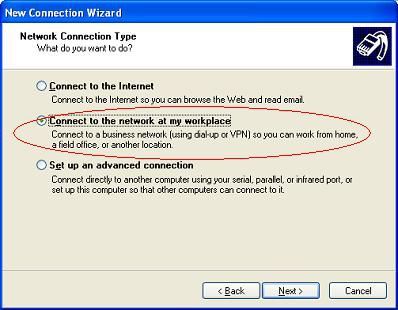
Мастер новых подключений WinXP — Подключение к рабочему месту.
На странице «Тип сетевого подключения» мастера создания нового подключения Windows XP выберите элемент «Подключение к сети на моем рабочем месте» из списка, как показано ниже. Нажмите кнопку «Далее.
Выберите подключение к виртуальной частной сети (VPN)
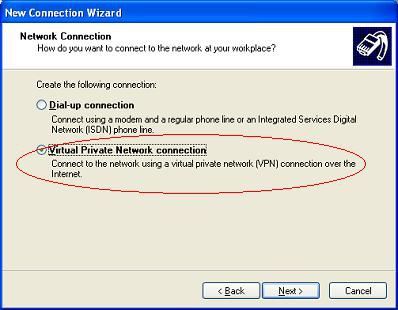
Мастер нового подключения WinXP — VPN-подключение к сети.
На странице «Подключение к сети» мастера выберите параметр «Подключение к виртуальной частной сети», показанный ниже. Нажмите кнопку «Далее.
В редких случаях параметры на этой странице будут отключены (выделены серым цветом), что не позволит вам сделать нужный выбор. Если вы не можете продолжить работу по этой причине, выйдите из приложения мастера и обратитесь к следующей статье Microsoft для получения подробной помощи:
- Не удается создать сетевое соединение … — Windows XP
Введите имя VPN-подключения
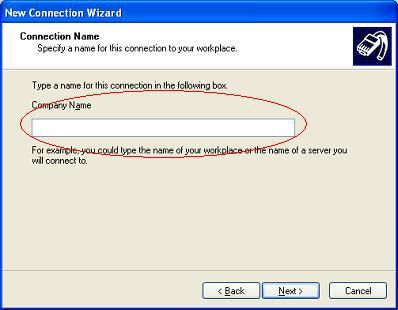
Мастер подключения к Windows XP — имя подключения.
Введите имя для нового VPN-подключения в поле «Название компании» на странице «Имя подключения», как показано ниже.
Обратите внимание, что выбранное имя не обязательно должно совпадать с названием реальной компании. Несмотря на отсутствие практических ограничений на то, что может быть введено в поле «Название компании», выберите имя подключения, которое будет легко узнать позже.
Нажмите кнопку «Далее.
Выберите опцию подключения к общедоступной сети
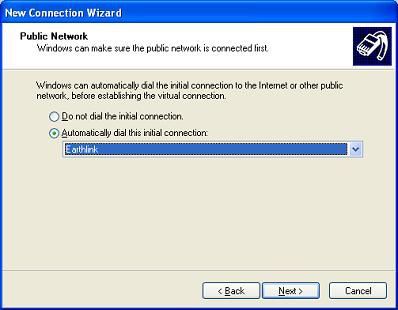
Windows XP — Мастер новых подключений — Опция публичной сети.
Выберите опцию на странице публичной сети.
Используйте параметр по умолчанию, показанный ниже, «Автоматически набирать это начальное соединение», если VPN-соединение всегда будет инициировано, когда компьютер еще не подключен к Интернету.
В противном случае выберите опцию «Не набирать исходное соединение». Эта опция требует, чтобы общедоступное подключение к Интернету было установлено в первую очередь, прежде чем будет установлено новое VPN-подключение.
Нажмите кнопку «Далее.
Определите VPN-сервер по имени или IP-адресу
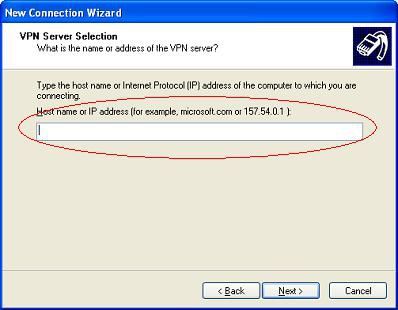
Windows XP — Мастер новых подключений — Выбор VPN-сервера.
На странице выбора VPN-сервера, показанной ниже, введите имя или IP-адрес сервера удаленного доступа VPN, к которому необходимо подключиться. Администраторы сети VPN предоставят вам эту информацию.
Будьте особенно внимательны, чтобы правильно вводить данные имени / IP-адреса VPN-сервера. Мастер Windows XP не проверяет автоматически эту информацию о сервере.
Нажмите кнопку «Далее.
Выберите Доступность нового соединения
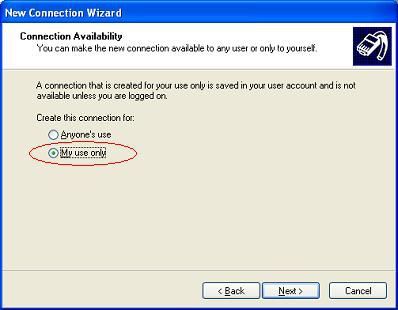
Windows XP — Мастер новых подключений — Доступность подключений.
Выберите параметр на странице «Доступность подключения».
Опция по умолчанию, показанная ниже, «Только мое использование», гарантирует, что Windows сделает это новое соединение доступным только для вошедшего в систему пользователя.
В противном случае выберите опцию «Все используют». Эта опция позволяет любому пользователю компьютера получить доступ к этому соединению.
Нажмите кнопку «Далее.
Завершение работы мастера создания нового VPN-подключения
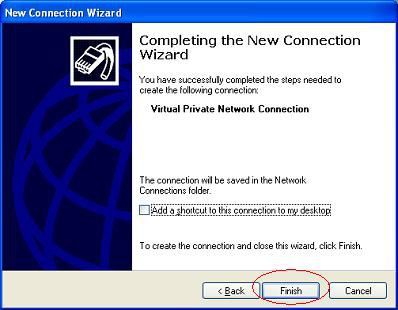
Windows XP — Мастер новых подключений — Завершение.
Нажмите Finish, чтобы завершить работу мастера, как показано ниже. При необходимости сначала нажмите «Назад», чтобы просмотреть и изменить любые ранее сделанные настройки. При нажатии кнопки «Готово» все настройки, связанные с подключением VPN, будут сохранены.
При желании нажмите «Отмена», чтобы прервать настройку VPN-подключения. При выборе «Отмена» информация или настройки VPN-соединения не сохраняются.
8 лучших провайдеров VPN услуг 2019 года